그림 5-45에는 네 개의 툴바 버튼이 새로 추가되었다. 각 툴바 버튼에는 ‘x1’, ‘x2’, ‘x3’, ‘x4’라는 글씨가 적혀 있고, 예상할 수 있다시피 각각은 영상의 확대 보기 배율을 의미한다. 이제 각 툴바 버튼의 아이디를 지정해보자. 각각의 툴바 버튼 위에서 마우스 오른쪽 버튼을 클릭하여 [속성] 메뉴 항목을 선택하면, 메뉴 항목을 추가할 때와 비슷하게 툴바 버튼의 ID를 지정할 수 있다. 여기서는 새로운 아이디를 추가하는 것이 아니라, 앞에서 만들었던 확대하여 보기 메뉴의 아이디를 공유하여 사용할 것이다. 이처럼 아이디를 공유하게 되면, 메뉴 항목을 선택할 때와 툴바 버튼을 클릭하였을 때 동일한 동작을 수행하게 된다. 그림 5-45에 추가된 네 개의 툴바 버튼에 각각 ID_VIEW_ZOOM_1부터 ID_VIEW_ZOOM4까지의 ID를 입력하자. 또는 ID 항목 맨 오른쪽에 있는 아래쪽 화살표를 클릭하면 현재 프로그램에서 사용되고 있는 아이디들 목록을 나타나는데, 여기서 해당 아이디를 선택하여도 무방하다. 새로 추가한 툴바와 앞에서 만들었던 메뉴의 아이디가 동일하기 때문에 따로 이벤트 처리기를 추가할 필요는 없다.
그림 5-46은 ImageTool 프로그램을 실행하여 영상 확대하여 보기를 수행한 결과를 보여준다. lenna.bmp는 원본 크기로, mandrill.bmp는 두 배로 확대하여 보여주고 있다. 앞에서 현재의 확대 보기 설정에 따라 메뉴 항목 앞에 체크 무늬가 나타나는 것을 확인하였다. 툴바에서는 체크 무늬 대신 해당 툴바 버튼이 눌려진 상태로 보여지게 된다.
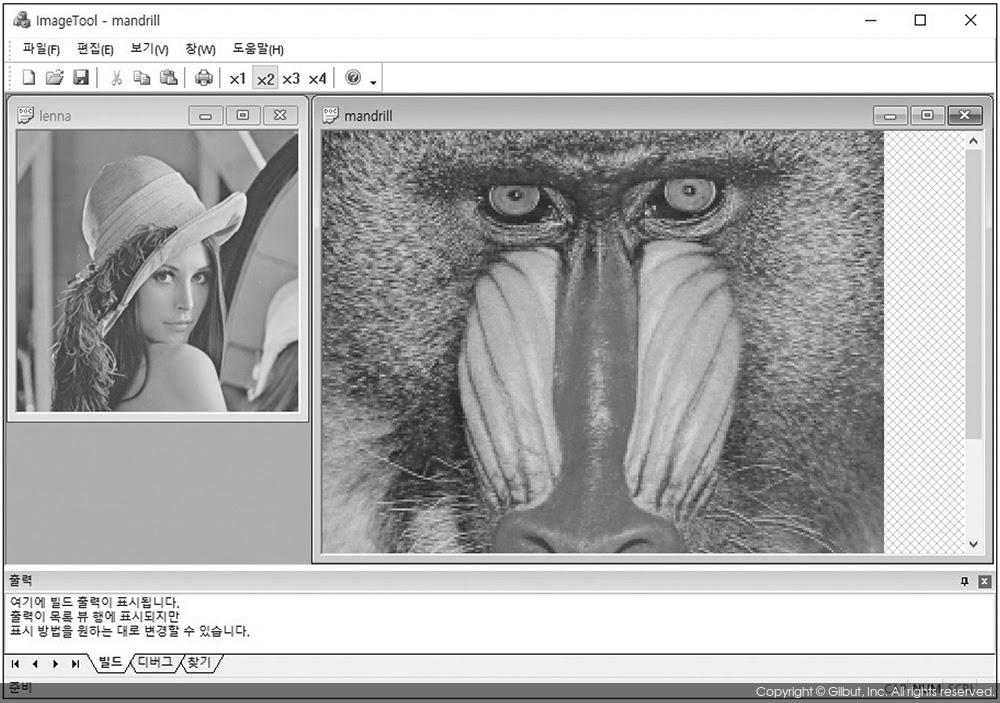
영상 확대하여 보기 툴바 버튼들을 추가한 후 ImageTool 프로그램을 실행해보면 간혹 툴바 버튼의 순서가 의도한 것과 다르게 나타나는 경우가 있다. 이런 경우에는 ImageTool 프로그램을 실행하여 도구 모음 순서를 초기화시켜야 한다. 이를 위해 ImageTool 프로그램에서 [보기] > [도구 모음 및 도킹 창] > [사용자 지정...] 메뉴를 선택하고, 이후 나타나는 사용자 지정 대화 상자에서 ‘도구 모음’ 탭을 선택하자. 도구 모음 항목 중 ‘표준’으로 표시된 항목이 툴바 도구를 의미하므로, ‘표준’을 선택하고 오른편의 [다시 설정] 버튼을 누르면 리소스 편집기에서 설정한 순서대로 툴바 버튼이 재정렬될 것이다.